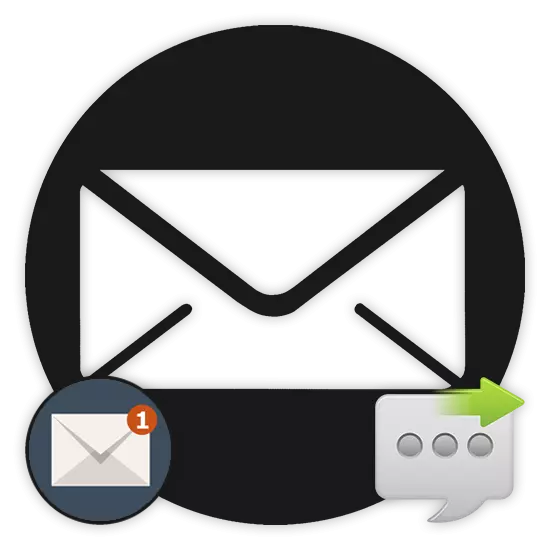
A modern valóságokban az internethasználók többsége használja az életkor kategóriáitól függetlenül. Ennek köszönhetően az e-mailekkel működő helyes működés minden olyan személy számára szükséges, aki nyilvánvaló igényeket és kommunikációt igényel.
Levelek küldése e-mailben
Az írás és az azt követő üzenetek bármely postai szolgáltatás igénybevétele az első, aki minden felhasználóval olvasható. Továbbá a cikk során a levelek e-mailben történő küldésének témáit részletes pontosítással ismertetjük.Ezenkívül érdemes megjegyezni, hogy szinte minden postai szolgáltatás egyedi tulajdonságokkal rendelkezik, a fő funkcionalitás változatlan marad. Ez viszont lehetővé teszi, hogy olyan legyen, mint egy felhasználó, hogy megoldja a nehézségeket, anélkül, hogy bármilyen probléma merülne fel.
Ne feledje, hogy minden elküldött üzenet szinte azonnal eléri a címet. Így a levelet követő levél szerkesztése vagy törlése lehetetlen.
Yandex mail
A társaságból származó postai szolgáltatás számos éven át kiváló stabilitási mutatókat mutat be. Ennek eredményeként ez az e-mail a leginkább ajánlott e fajok oroszul beszélő erőforrásaitól.
Már megérintettük a webhelyen található vonatkozó cikk létrehozásának és további küldésének témáját.
Kérjük, vegye figyelembe, hogy a yandex.mount, mint más hasonló szolgáltatások, lehetővé teszi, hogy automatikusan elküldje a levelet az előre meghatározott idő lejárta után. Ugyanakkor a keretrendszer teljes mértékben megfelel az összes lehetséges feladó preferenciának.
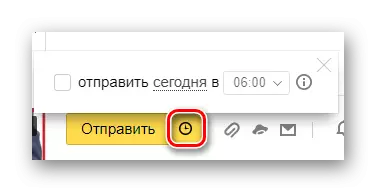
A folyamat során a szerkesztési esetén instabil működését a szolgáltatás, ha írásban nagy betűkkel, huzat a tervezet bekövetkezik. Megtalálhatja őket, és a postafiók navigációs menüjén keresztül továbbra is a megfelelő szakaszban továbbítja a küldését.

Ezen a Yandex összes meglévő képessége. Az írás és a levelek írásának eljárással kapcsolatos áruk véget érnek.
Mail.ru.
Ha összehasonlítja a Mail Service Mail.ru-t a többi hasonló erőforrással rendelkező lehetőségek biztosításához, az egyetlen figyelemre méltó részlet meglehetősen magas adatbiztonsági szint. Ellenkező esetben minden olyan cselekvés, különösen író levelek, nem minősül valami különlegesre.
Bővebben: Hogyan küldhet levelet levélben mail.ru
- Az engedélyezési eljárás befejezésével lépjen a postafiókba.
- A képernyő bal felső sarkában a webhely fő logója alatt kattintson a "Levél írása" gombra.
- A címzett teljes e-mail címével összhangban kell kitölteni a "" szöveges grafikonokat.
- Egy másik célállomást is adhat az üzenet automatikus másolatához egy másolás létrehozásához.
- A következő ábrázolt számlálás "téma" A kezelés okainak rövid leírása.
- Szükség esetén további dokumentumokat tölthet le a helyi adatraktár, a [email protected] vagy más korábban keresett szöveges üzenetek használatával.
- Az eszköztár alatt található oldal fő szövegblokkja meg kell töltenie a fellebbezés szövegét.
- Itt ismét beállíthatja az értesítések, emlékeztetők, valamint a levél küldése bizonyos ideig.
- Miután befejeződött a szükséges blokkok kitöltésével, a bal felső sarokban a "To" mező fölött, kattintson a "Küldés" gombra.
- A címzett elküldésének tényéről azonnal megkapja az e-mailt, ha a doboza megfelelően engedélyezi.
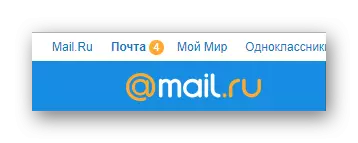

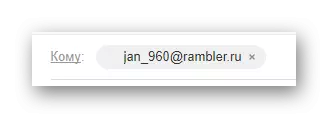
A használt rendeltetési helyre nem számít, mivel minden postai szolgáltatás kölcsönhatásba lép egymással.

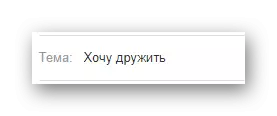
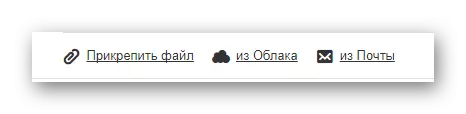
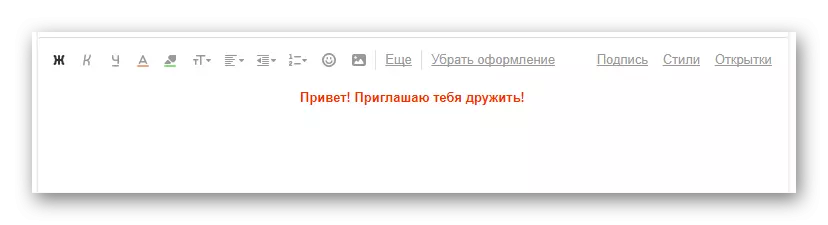
A mező teljesen üres lehet, de ezzel a helyzetben elveszett a levél küldésének jelentése.
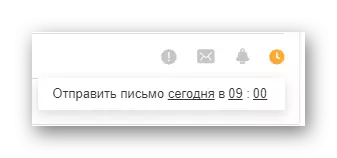
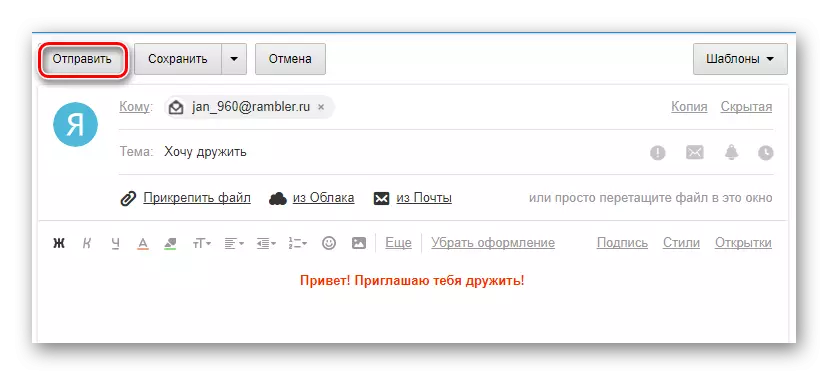

Amint láthatja, a Mail.RU postafiókja nem különbözik a Yandextől, és nem képes különleges nehézségeket okozni működés közben.
Gmail.
A Google postai szolgáltatása, a korábban érintett erőforrásoktól eltérően egyedülálló felületi struktúrával rendelkezik, ezért az újoncok gyakran nehézségek merülnek fel az alapvető lehetőségek fejlesztésével. Ebben az esetben azonban csak óvatosan olvassa el az egyes részleteket a képernyőn, beleértve a pop-up tippeket.
Ezenkívül fontos, hogy felhívja a figyelmet arra a tényre, hogy a Gmail gyakran válhat az egyetlen munkahelyen. Ez a számla leginkább nyilvántartásba vételére vonatkozik a különböző helyszíneken, mivel az itt megvalósított rendszerkezelési rendszer aktívan kölcsönhatásba lép más e-mailekkel.
- Nyissa meg a Hivatalos Post Service webhelyet a Google-ból, és jelentkezzen be.
- Az internetes böngésző ablak bal oldalán a főegységen keresztül a navigációs menüvel megtalálja és használja az írási gombot.
- Most az oldal jobb oldalán alapvető formanyomtatványt jelenít meg egy betű létrehozásához, amely a teljes képernyőre telepíthető.
- Adja meg a szövegmezőbe "az" e-mail címét, akiknek meg kell küldeniük ezt a levelet.
- A "téma" grafikon, mint korábban, tele van arra, hogy tisztázzuk a levelek küldésének okait.
- A fő szövegmező kitölti az Ön ötleteivel összhangban, ne felejtse el használni a szolgáltatási funkciókat a küldött üzenet kialakításával kapcsolatban.
- Ne feledje, hogy az üzenet, amikor a szerkesztés önállóan mentett, és értesíti.
- A levél elküldéséhez kattintson a "Küldés" gombra az aktív ablak bal alsó sarkában.
- A levelek küldése után megfelelő értesítést kap.
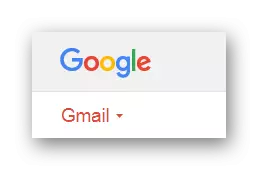

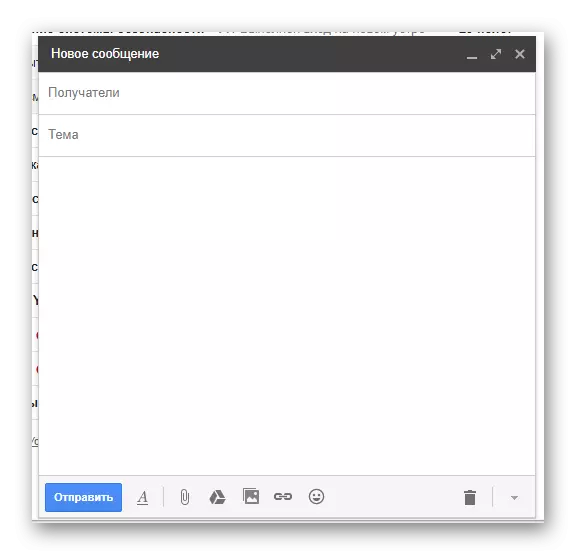
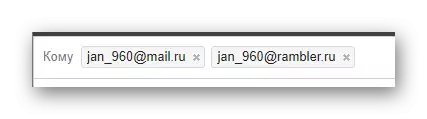
Többszörös küldés esetén használja az egyes meghatározott célállomások közötti szóköz elválasztását.
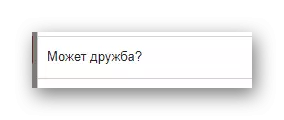
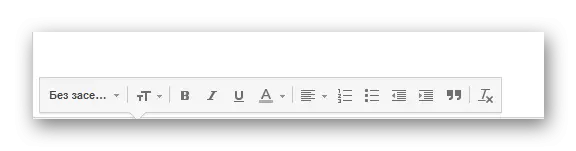
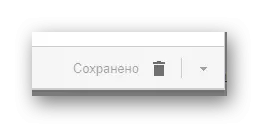

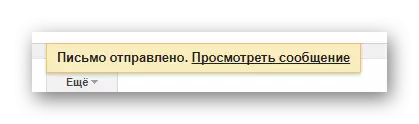
A Gmail, amennyire csak lehetséges, a munkahelyi használatra irányul, ahelyett, hogy postai úton kommunikálna más emberekkel.
Turista.
A Rambler e-mail doboz rendkívül hasonlít a mail.ru design stílusához, de ebben az esetben az interfész nem nyújt néhány funkciót. E tekintetben ez a hozzászólás alkalmasabb a felhasználókkal való kommunikációra, és nem a munkaterület vagy a terjesztés megszervezésére.
- Először adja meg a Rambler Mail hivatalos honlapját és regisztrálja a későbbi engedélyezést.
- Azonnal alatt a felső navigációs panel a helyszíni szolgáltatások Rambler, keresse meg a „Írj egy levelet” gombot, és kattintson rá.
- Adjon hozzá egy e-mail címet a "to" szövegmezőbe, függetlenül a domain nevétől.
- A "Téma" blokkban helyezze be a fellebbezés okait.
- Szerceán a vágyak szerint töltse ki az üzenet létrehozási felületének fő részét az eszköztár használatával, ha szükséges.
- Szükség esetén adjon hozzá mellékleteket a "Csatolás fájl" gomb segítségével.
- Miután befejezte a fellebbezés létrehozását, kattintson a gombra a "Küldés e-mail" aláírással a webböngésző ablak bal alsó részén.
- Az üzenet létrehozásának megfelelő megközelítésével sikeresen elküldi.

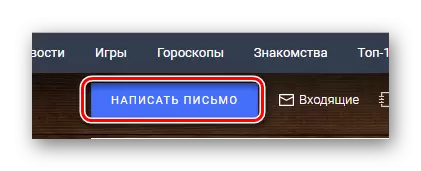
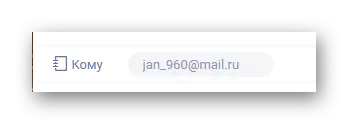
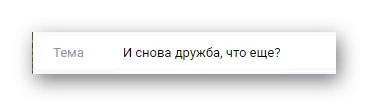
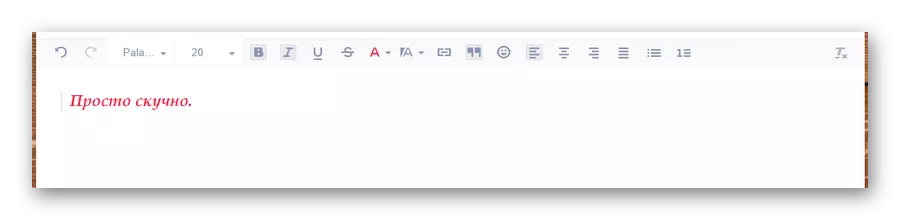
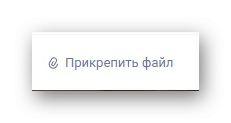
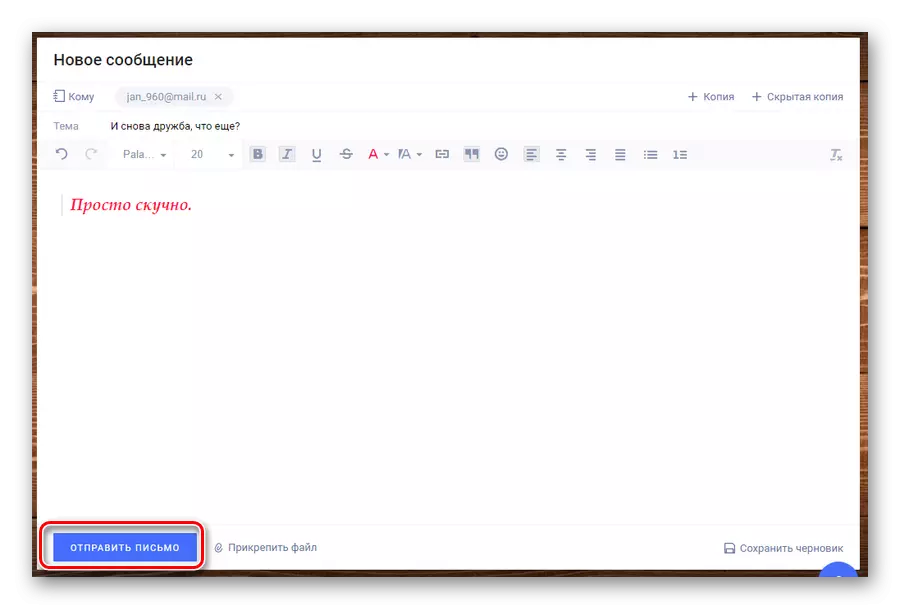
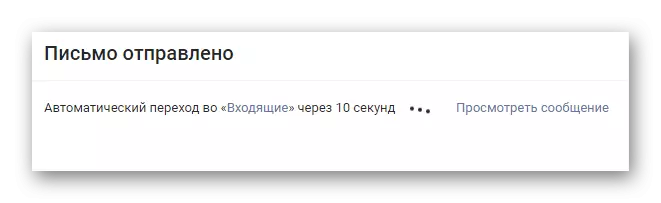
Amint látható, a szolgáltatás üzemeltetési folyamatában lehetséges, hogy elkerülhető legyen a legfontosabb ajánlások utáni nehézségek elkerülése.
Ennek a cikknek a végén fontos megemlíteni, hogy minden levél nem különösebben funkcionalitással rendelkezik az egyszer küldött üzenetekre adott válasznak. Ebben az esetben a válasz létrehozása egy speciálisan kijelölt szerkesztőben történik, amelyben többek között a feladó korai betűje van.
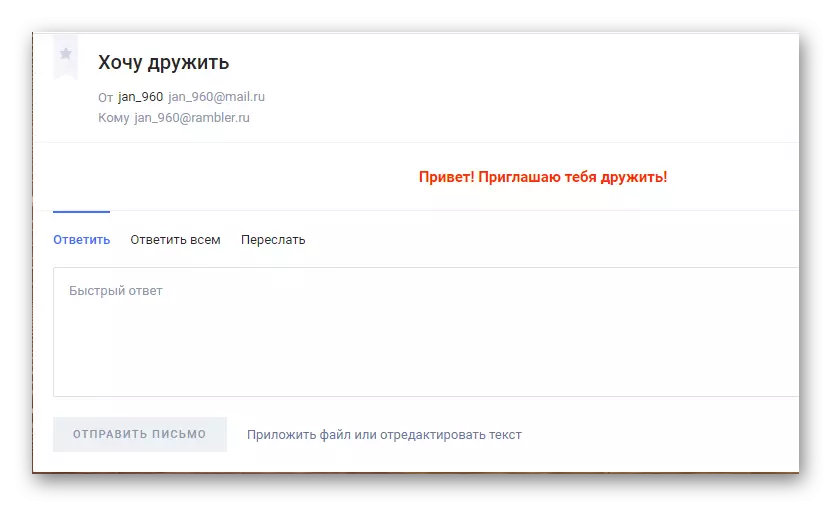
Reméljük, hogy sikerült kezelnie a betűk létrehozásának és küldésének lehetőségét a közös postai szolgáltatások révén.
